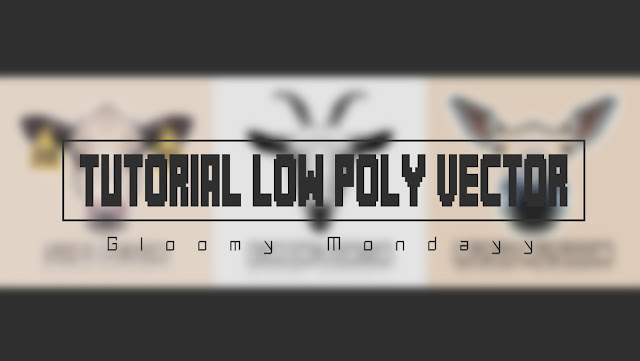 |
| Cara Membuat Low Poly Vector |
Tungg tangg tingg tunggg dalam kesempatan yang indah ini aku bakalan share tentang low poly vector. Apa itu low poly vector ? seperti membuat vector dengan menggunakan polygonal , sebenarnya low poly vector ini pada dasarnya berasal dari software tiga dimensi yaitu Cinema 4D , Maya , & 3D Studio Max. Teknik ini menjadi bentuk yang paling terkenal dan wahhh untuk dijadikan sebuah ikon.
Dalam pembuatan low poly vector ini kita bisa menggunakan marquee tool atau pun pen tool kemudian diberi efek blur , dan banyak sekali juga beragam cara untuk membuat low poly vector tergantung orang masing masing nyaman dan mudah dimana , untuk itu marilah kita lihat tutorial dibawa ini.
Langkah kerja :
Maaf video nya kagak sesuai dgn artikelnya wkwkw soalnya lupa ss pas lagi bikin videonya.
1. Siapkan Gambar
Siapkan gambar yang akan diedit
Hilangkan gembok nya dengan double click ke Layer
dan gemboknya pun hilang
2. Seleksi Gambar
Seleksi gambar dengan pencet tombol "W" jika sudah selesai pilih refine edge
Ikuti sesuai contoh
Jika sudah selesai refine edge klik ok terus Ctrl J dan Pilih hasil seleksinya
3. Sesuaikan Gambar
Klik new layer terus fill layer dengan warna yang diinginkan
terus layer tersebut dipindahkan kebawah layer panda atau sesuai dengan gambar diatas
Sesuai kan gambar ditengah dgn cara klik layer panda dan tekan Ctrl tahan terus klik layer background
Sesuaikan letaknya
Hasilnya akan seperti ini setelah di putar dikit joss
Terus pencet tombol "M" dan Seleksi setengah gambar , untuk memunculkan garis biru tersebut silahkan lihat tutorial saya sebelumnya
Terus Ctrl J
Pencet tombol L dan lakukan seperti gambar diatas dan duplicate layer terlebih dahulu
terus pilih filter - blur - averange
lakukan langkah diatas sampai seperti ini
Saya cobah tambahkan sedikit telinga agar lebih terlihat bagus
Setelah itu duplicate layer lagi dan tekan Ctrl T pada hasil copy an
Terus klik kanan dan pilih flip horizotal
Sesuaikan letaknya
Hilangkan guidenya t
Gabungkan kedua layer
Ikuti langkah diatas
Buat project baru
Seperti gambar ini
Ctrl A pada layer sebelumnya dan tarik ke project baru tadi
Hasilnya akan seperti ini
Tambah kan warna pada layer yang kosong tadi
Sesuaikan letak gambar tadi
Pilih seperti ini
Dan hasil nya begini lagi
Tambahkan textnya
Selesai
Hasil lainnya :
Mudah bukan untuk membuat low poly ini hanya bermodal photoshop dan waktu luang aja serta kesabaran yang ekstra bangett , kita sudah bisa membuat karya yang luar biasa . Maka dari itu yuk share artikel ini keteman teman agan sekalian biar makin banyak yang tau tentang tutorial ini dan jangan lupa untuk tinggalkan komentar di kolom komentar dibawah ini dengan bijak ya. Sekian dan terima kasih.
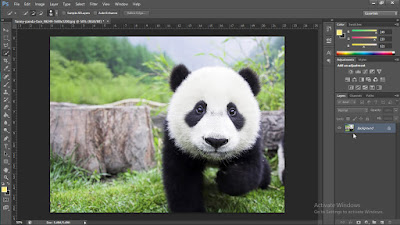

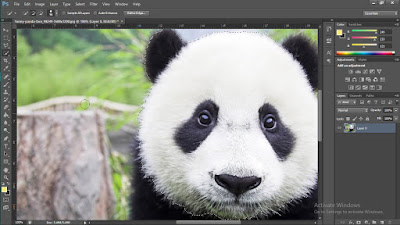
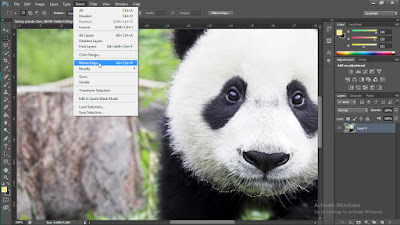




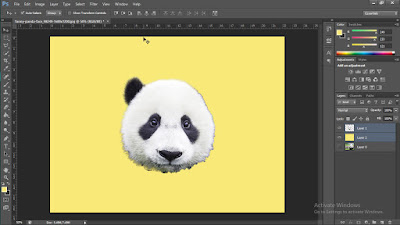
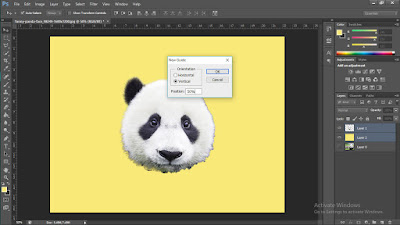

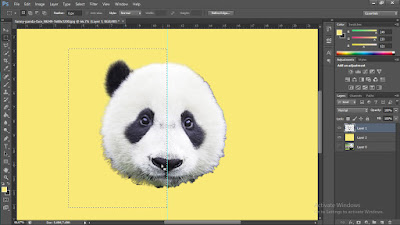
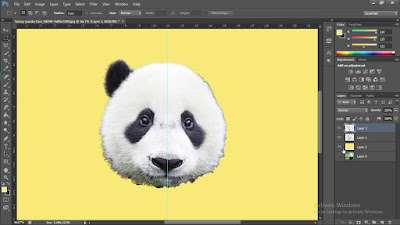
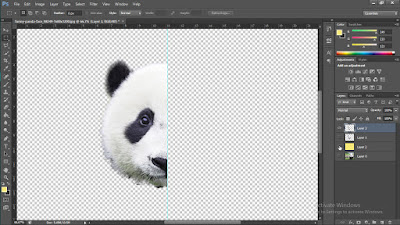



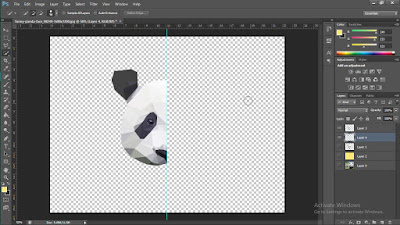
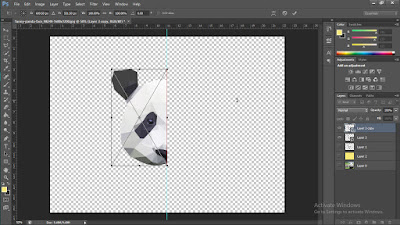
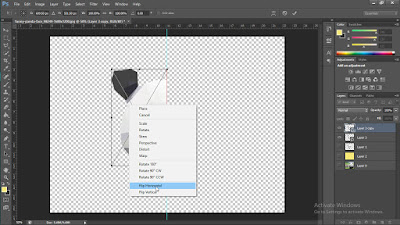
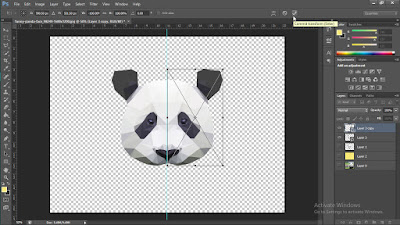
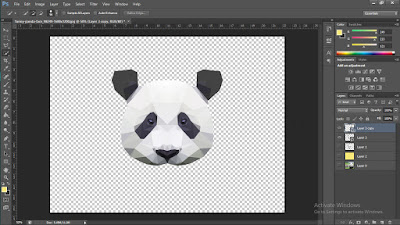
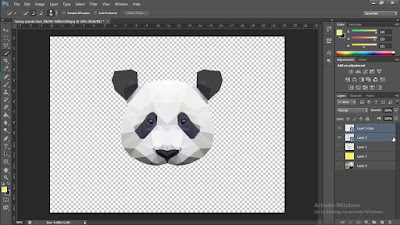


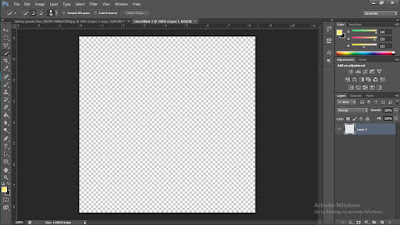


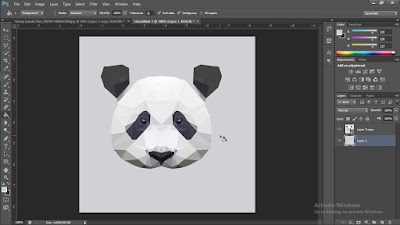
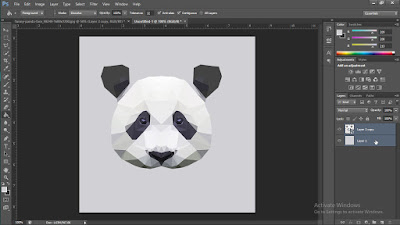
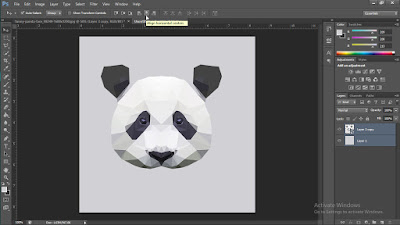
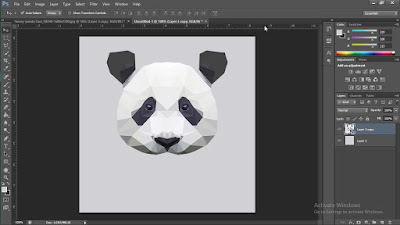




























2 komentar